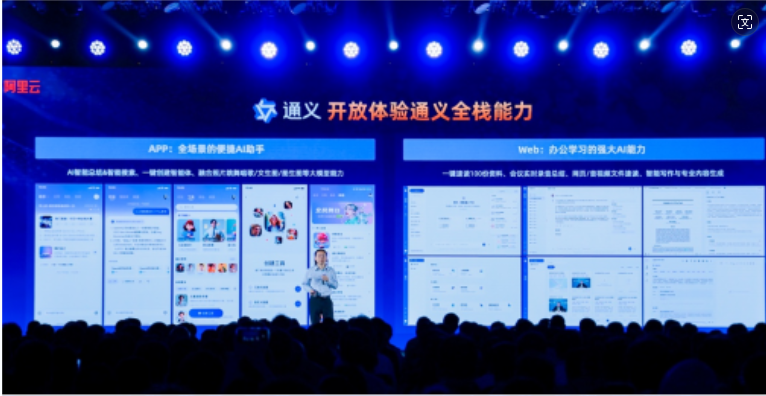全接触!微软最新浏览器Pivot的七个细节
这款产品在11月19日由Live Labs的负责人Gary Flake公开发布,目前处于技术预览阶段,仅向部分持有邀请码的测试者开发测试。今天早些时候,网络上已经有热心会员提供了测试邀请码(目前都无效了,需要自己申请),很多朋友都纷纷 一睹为快。但是大家得到的结论普遍都是:好慢啊、跟IE没什么不同,只不过界面和动画很华丽而已。
那么大家不禁要问:Pivot到底是什么?
1、Pivot

图01 个性的Pivot图标
根据官方网站上的介绍,Pivot的用途是更有效、更有力和更有趣的与庞大的互联网信息互动。通常我们从网络中获取信息的方式是搜索-通过链接逐条浏览-通过浏览再获得相关的链接(相关文章、参考资料等等),直到获取自己需要的信息。而Pivot则提供了一种更为互动更为直观的信息浏览方式。这么说可能有些抽象,那么我们来看看Pivot跟一般的浏览器到底有什么不同。
2、collections
安装好Pivot后会自动打开Pivot Collection Gallery页面,上面列出了Live Labs跟内容提供商合作提供的一些现成的Collections。根据Live Labs的介绍,Collecitons是互联网上大量相似信息的集合,而这正是Pivot理念的体现:她将网络还原为“网络”(web)而非众多互相独 立的页面。目前提供的Collections内容还是很丰富的,从体育赛事到美国总统、各国政要,到宠物狗、瑜伽动作和概念汽车。另外官方网站上也提供了 自行制作collections的方法和工具,对技术还是有一定要求的,有兴趣的朋友可以研究一下。
http://www.getpivot.com/developer-info/
3、Filters(条件过滤器)
拿“美国总统”为例,点击链接进入collection后屏幕右侧显示了历届美国总统的照片缩略图,每个缩略图代表一个信息。左侧则条件过滤器 (filter)窗格,这是使用collection的重要部分,里面列出了可以描述“总统”的各种属性,例如政.党、任期、出生地等等。比如在政.党中 选择“民主党”和“共和党”,可以看到右侧的缩略图用动画形式显示了符合这两项的所有总统。如果再选中none,民主共和两党的诸位总统中间就出现了美国的国父华盛顿老先生(华盛顿被认为无政治党派)。

图03 Pivot的条件过滤功能
同样的,在“电影”中你也可以用“票房”“导演”“国家”“年份”这样的filter来浏览整理众多的影片。而这里则体现了Pivot改变传统信息 搜索的方式,例如如果你想知道有史以来票房最高的影片,你可以不用去搜索“票房最高的影片”,然后在google给你的一堆搜索结果中一一筛选,只需要在 “票房”这个filter中,将表示票房的滚动条拖到最右边(它表示票房高于6亿美元),你会发现右侧的窗格中只剩下了《泰坦尼克》这一个结果,说明只有 一部影片票房超过了6亿,自然这部影片就是“票房最高的影片”(这里指的是北美票房)。

图04 条件过滤功能演示
4、Sort(分类)
比较实用的是Wikipedia的collection,它与wikipedia紧密结合,提供了更直观的信息搜索。例如搜索“south park”(南方公园),Pivot会从wiki上返回众多的搜索结果,密密麻麻的显示在右侧的区域里,那么我们如何获取需要的那一条内容呢?除了借助 Filter外,还需要分类(Sort)。
例如我选择了“Subject Area”中的“戏剧、电视和电影”以及“音乐”这两条过滤条件,在右侧的区域中被挑选出来的结果就少得多了,但是依然不是很直观,那么我可以在窗口的右 上角将浏览方式由“项目浏览”调整为“图表浏览”,并在左上方的Sort中选择“Subject Area”作为分类方式。现在结果就以“戏剧、电视和电影”以及“音乐”直观的分为两类了。

图05 Pivot的搜索结果页面

图06 经过过滤的结果
点击其中的某一项(item),这一项会被放大,显示一张说明其内容的缩略图,同时右侧会展开一个新窗口来列出这一项目的简介、相关信息甚至是Bing的搜索结果。点击“显示文章”后会被带入相应的Wiki百科页面。

图07 最终页面
5、Collections能做什么?
从上面的演示可以看出,collections的作用是集合大量的相关信息,通过条件过滤和分类,直观的筛选获取需要的内容。当然这些内容需要通过 特殊的方式和途径进行搜集整合,或者同wikipedia这样的网站的搜索功能进行结合。目前Pivot提供的这些collections只是用于演示, 如果这个理念可以推广,相信会有众多的内容提供商愿意通过Pivot提供直观的信息获取体验。
今天看的最多的关于Pivot的一句话大概就是“跟普通的浏览器也没有什么不同嘛”,的确,Pivot的精髓在于Collection,不过作为一款基于Deep Zoom和SeaDragon技术开发的浏览器,Pivot在一般的网页浏览上又有什么独到之处吗?
6、Tags(标签)
笔者使用了半天,却没有找到Pivot的“收藏夹”,只在屏幕下方有几个可以定义的“快速启动”位置。后来发现,Pivot的收藏夹隐藏在“历 史记录”中, “历史记录”是Pivot整理浏览过的页面的工具,所有被收藏的页面都会被加上“Favorites”的标签(Tags)。Tags同样是一种 Filter,你可以给一个页面设置多个不同的Tags,这样就可以在众多收藏的页面中通过Tags找到需要的页面了。当然你还可以用“访问时间”“访问 次数”等filters检查一下自己收藏的网页。

图09 Pivot的访问历史界面
7,Pivot是什么?
上面这些只是笔者用过Pivot几个小时后的一些体验,这款软件确实很好玩,而且还有很多好玩的地方我还没有看到。而且惊喜的是,他在我05年 的老本本上运行并不慢,但在比较新的双核平台台式机上就不那么流畅了。大胆猜测,这款软件的运行跟图形处理能力还是有很大关系的,一块高性能的显卡,对于deepzoom深度缩放技术来说很重要。
现在来回答最开始提出的问题:pivot这个词的意思是“枢轴、支点”,从她的图标logo中也可以看出,这款软件就是为海量的internet信 息提供一个方便浏览的轴心。Pivot现在还只是一种概念,也许有朋友试用了之后会抱怨“运行慢”“华而不实”,实际上Pivot需要更多的内容来充实, 需要继续改进来方便用户使用,更重要的是,需要彻底改变用户使用互联网的习惯。更重要的是,Pivot展示的技术基于Deepzoom和 Seadragon,这些技术可能也可以通过SilverLight在IE中实现,所以Pivot最后可能并不会作为单独的产品发布,而是结合在IE的后 续版本中。如果拿“一款浏览器”来审视 Pivot,那就太委屈Pivot了。
有兴趣的朋友可以访问Live Labs的网站上一探究竟:
http://www.getpivot.com/

图02 Pivot浏览器的默认起始页
评论 {{userinfo.comments}}
-
{{child.nickname}}
{{child.create_time}}{{child.content}}






{{question.question}}
提交
OpenAI即将发布新功能,GPT4-Lite引擎及语音识别技术引关注
2024年第一季度全球新能源汽车市场销量分析
华为即将发布“未来之家”全屋智能新品,引领太空舱式住宅新潮流
小米与京东强强联手,共绘2000亿销售蓝图!
驱动号 更多